Cara Share Link Gogole Drive
Nah sebelum kita memasuki pembahasan utama tentang cara share link Google Drive, ada beberapa hal yang perlu untuk anda pahami. Salah satunya adalah bagaimana membuat link share Google Drive tersebut. Bagi anda yang penasaran, maka berikut ini adalah panduan lengkap yang bisa anda ikuti.Cara Share Link Google Drive Lewat HP Android
Upload File ke Google Drive
1. Silahkan login ke akun Google anda dengan menggunakan aplikasi Google Drive yang bisa anda unduh di play store secara gratis2. Pilih tombol Plus (+) untuk untuk upload file
3. Silahkan pilih file yang ingin anda upload dan tunggu hingga proses selesai
4. Setelah berhasil terupload, klik tombol titik tiga yang ada pada file tersebut
5. Kemudian silahkan aktifkan opsi berbagi link serta salin link atau copy link
Berbagai Link Google Drive
6. Terakhir anda dapat langsung membagikan file tersebut ke orang lainCara Berbagi Link Google Drive Lewat PC atau Laptop
Selain anda bisa membagikan link google drive lewat aplikasi HP android, anda juga bisa membagikan file serupa dengan menggunakan perangkat PC atau laptop. Dan berikut adalah panduan yang bisa anda ikuti apabila belum mengetahuinya.1. Silahkan buka situs Google Drive dan login menggunakan akun Gmail anda
2. Setelah berhasil masuk, silahkan klik tombol Baru dan kemudian pilih opsi Upload File
Upload File
3. Pilih file yang ingin anda upload dan bagikan dari file explore pada PC atau laptop anda, tunggu hingga proses selesaiPilih File
4. Apabila proses sudah selesai, silahkan klik kanan pada file tersebut, kemudian klik opsi Dapatkan Link yang Bisa DibagikanShare Link Google Drive
5. Akan muncul popup menu yang mengharuskan anda untuk mengaktifkan tombol berbagi
6. Dari restricted ubah menjadi anyone with the link seperti pada gambar di bawah
Aktifkan Fitur Berbagai Google Drive
6. Jika anda sudah mendapatkan link berbagi, anda bisa membagikan link Google Drive tersebut ke semua orangNah seperti itulah kiranya bagaimana cara share link Google Drive lewat HP android ataupun PC dan laptop, cukup mudah bukan?. Dan tentunya dengan menggunakan layanan berbagai file ini anda akan bisa mengirimkan file penting atau data penting dengan cukup mudah kepada orang yang mungkin sedang membutuhkan.

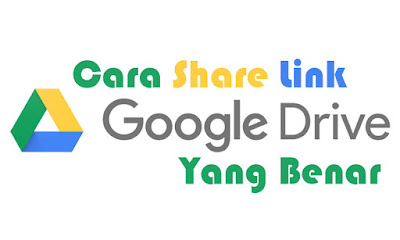
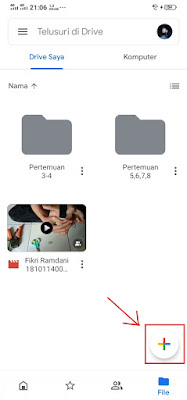
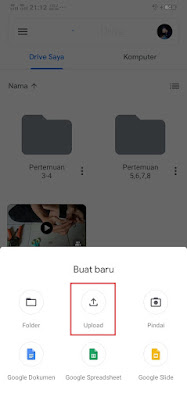

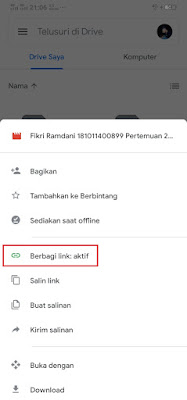
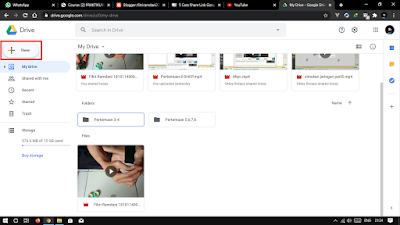

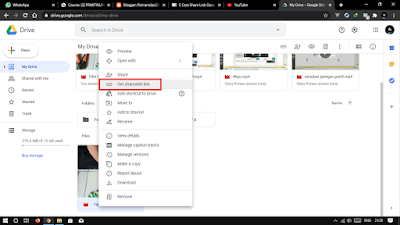
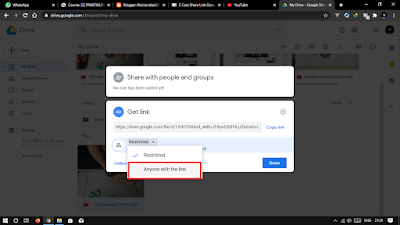
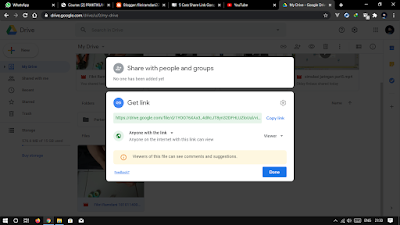
Tidak ada komentar